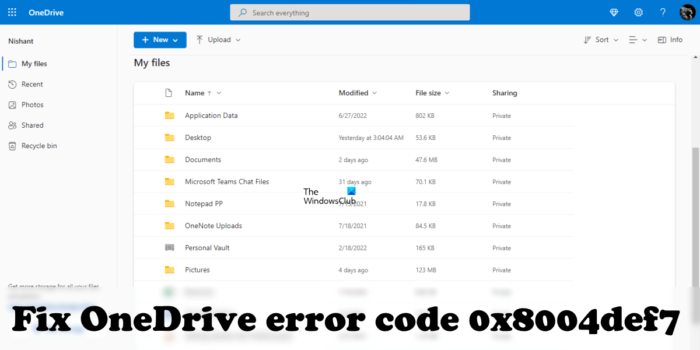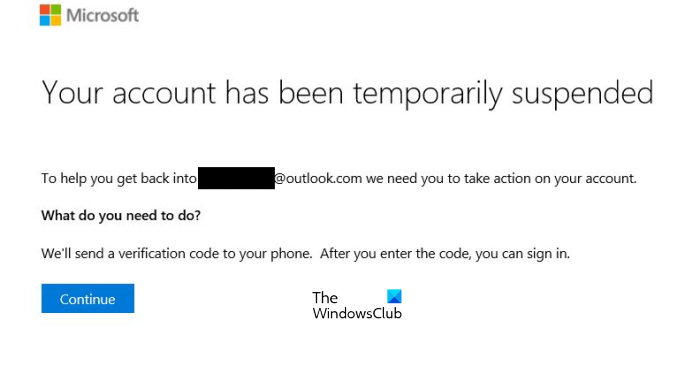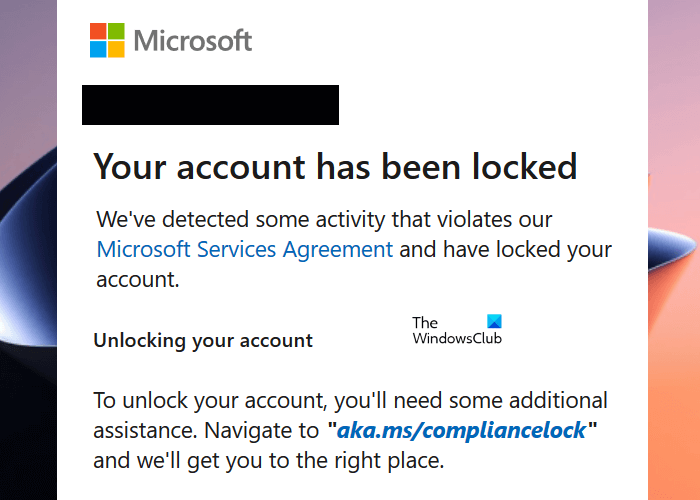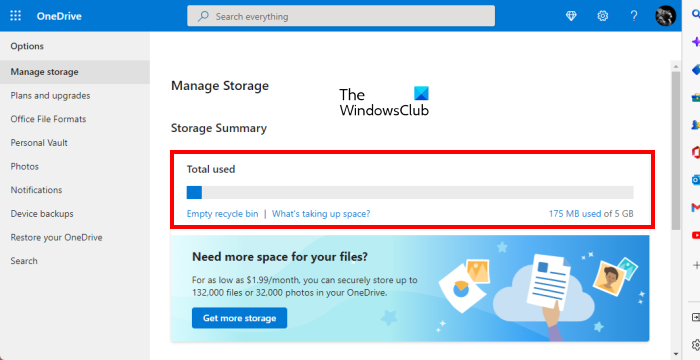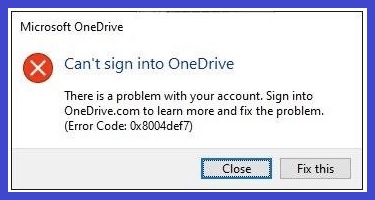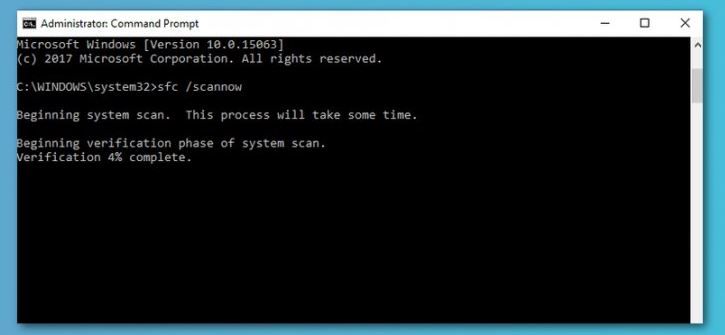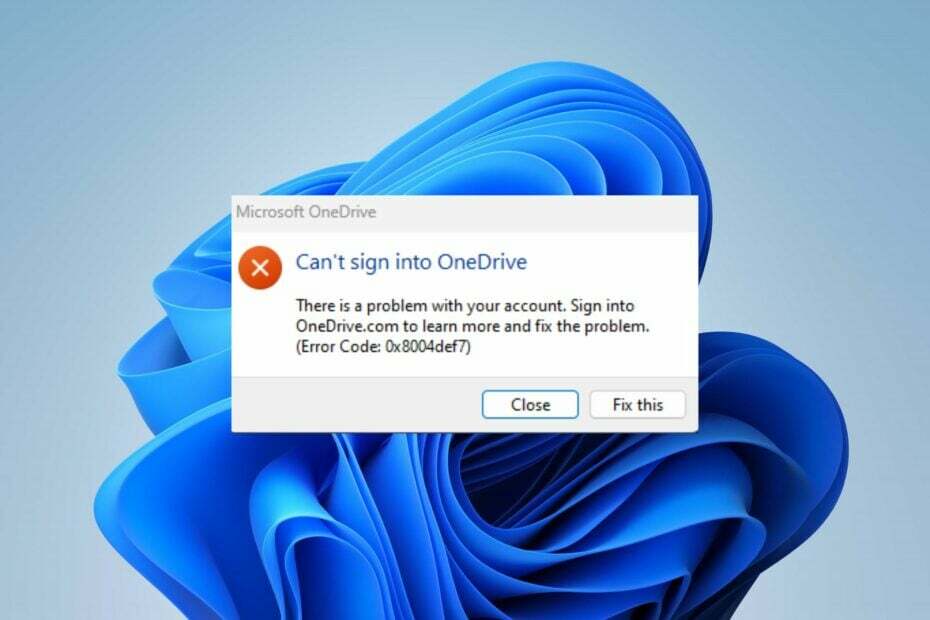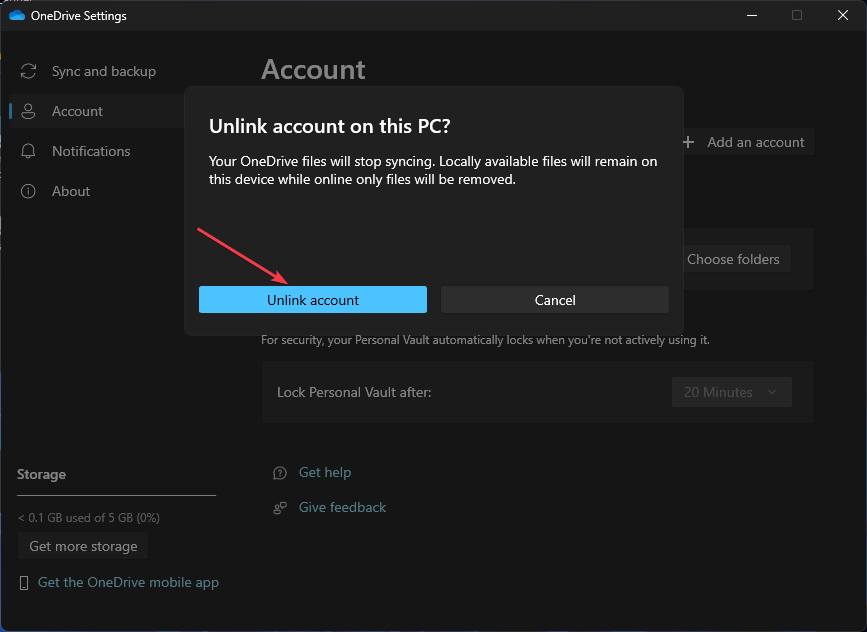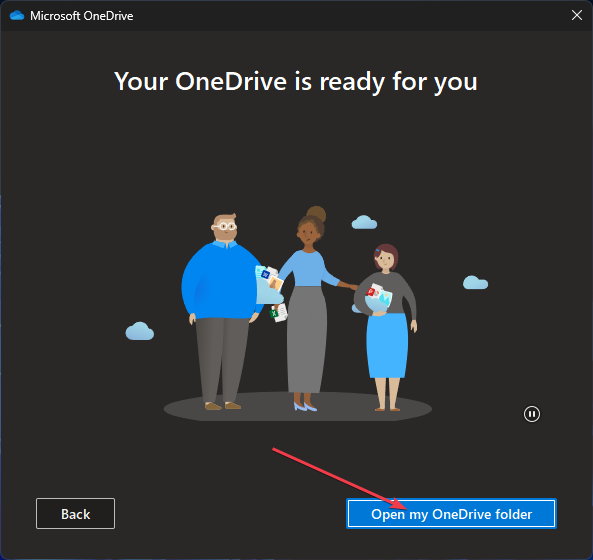In this article, we will talk about the ways to fix OneDrive error code 0x8004def7. OneDrive displays different error codes due to different reasons. If you see the error code 0x8004def7 while opening OneDrive, it means either you have exceeded your storage capacity or your account has been suspended or terminated by Microsoft. The solutions provided below will help you fix OneDrive error code 0x8004def7.
If you see OneDrive error code 0x8004def7, use the following solutions to resolve the problem.
- Check if your account is suspended or not
- Check free space in OneDrive
- Unlink and relink OneDrive
- Reset OneDrive
- Uninstall and reinstall OneDrive
Let’s see all these fixes in detail.
1] Check if your account is suspended or not
According to Microsoft, the OneDrive error code 0x8004def7 occurs due to one of the following reasons:
- If your account is suspended or terminated by Microsoft.
- You haven’t accessed your OneDrive account in 12 months
- If you have exceeded the storage capacity.
Log in to your Microsoft account in your web browser. If your account is suspended, you will see the following message while signing in to your account:
Your account has been temporarily suspended
Temporarily suspended Microsoft accounts can be recovered easily. As you can see in the above screenshot, when you click Continue, you will receive a verification code on your registered mobile number. After entering that code, you will be able to sign in again.
On the other hand, if Microsoft detects suspicious activity or if you violate Microsoft’s Services Agreement, Microsoft will permanently lock your account. In this case, you will see the following message while signing in to your Microsoft account:
Your account has been locked
In this case, you have to contact Microsoft support for further assistance.
If you are able to sign in to your account in the web browser, you may have exceeded the storage limit in OneDrive due to which OneDrive is showing you the error code 0x8004def7. We will talk about this in the next solution.
2] Check free space in OneDrive
As explained earlier in this article, another cause of this error is the lack of space available in OneDrive. Open OneDrive in your web browser and check whether or not you have exceeded the space provided to you in OneDrive. The following steps will help you with that:
- Login to OneDrive in your web browser.
- Click Settings (a gear-shaped icon on the top right side).
- Select Options.
- Select Manage Storage on the left side.
You will see the space taken by your files under the Storage Summary section on the right side. If your OneDrive storage is full, delete unwanted files to free up some space in OneDrive. Microsoft provides 5 GB free cloud storage space for free to every user. If you are using the free account, you can purchase storage plans from Microsoft to upgrade your cloud storage.
3] Unlink and relink OneDrive
Unlink and relink OneDrive and see if it helps resolve the issue.
4] Reset OneDrive
If your account is not suspended or you have enough space in OneDrive, the problem is occurring due to another reason. OneDrive problems can be fixed by resetting OneDrive. To reset OneDrive, open the Run command box (Win + R) and type the following command. After that, click OK.
%localappdata%\Microsoft\OneDrive\onedrive.exe /reset
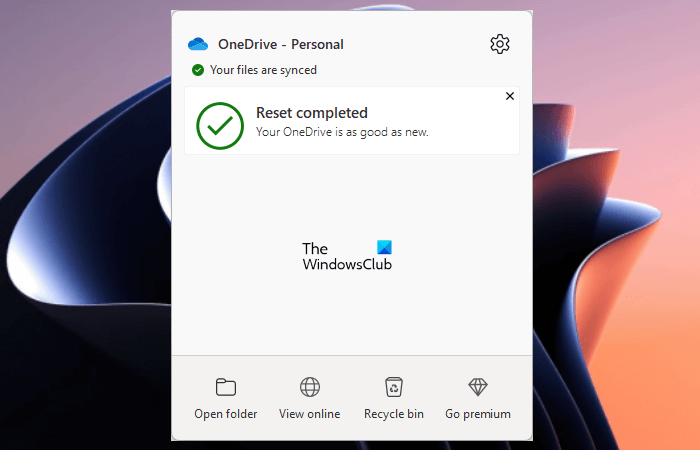
Reset completed
5] Uninstall and reinstall OneDrive
If none of the above fixes resolved your problem, uninstall and reinstall OneDrive. You can completely uninstall OneDrive from your computer by using Command Prompt. After uninstalling OneDrive, restart your computer and download the latest version of OneDrive from Microsoft’s official website. Now, run the setup to install OneDrive again.
How do I fix OneDrive error code 0x8004def7?
The most common causes of OneDrive error code 0x8004def7 are lack of storage space and Microsoft account suspension or termination. If you see this error on OneDrive, first, log in to your Microsoft account in your web browser to confirm whether or not your account has been locked or suspended by Microsoft. If you are able to sign in to your Microsoft account in your web browser, open OneDrive in your web browser and check how much free space is available.
I hope this helps.
Read: How to find large files in OneDrive Web, Desktop, and Mobile.
How do I resolve the OneDrive error?
OneDrive displays different error codes due to different reasons. Hence, the methods to resolve OneDrive errors are not the same for all the error codes. To fix a particular OneDrive error, you have to identify the cause of the problem. Then, you can go through the respective solutions to get rid of the issue.
Read next: OneDrive blocked by Firewall settings or Browser plugins.
Обновлено сентябрь 2023: остановите эти сообщения об ошибках и устраните распространенные проблемы с помощью этого инструмента. Получить сейчас в эту ссылку
- Скачайте и установите программного обеспечения.
- Он просканирует ваш компьютер на наличие проблем.
- Затем инструмент исправить проблемы которые были найдены.
Сегодня в этой статье мы рассмотрим ошибку OneDrive 0x8004def7 в Windows 10, с которой большинство из вас сталкивается довольно часто. Несмотря на множество функций, некоторые пользователи сталкиваются с различными проблемами с этим облачным хранилищем. Наиболее частые причины проблем с OneDrive — это синхронизация, устаревшие версии, чрезмерный размер и иногда другие.
Внедрение Microsoft OneDrive значительно упростило жизнь. Больше не нужно каждый раз ездить в офис для доступа к данным компании. Да, облачные вычисления и Microsoft OneDrive дают вам возможность доступа ко всем вашим важным файлам из любой точки мира (конечно, вам нужно подключение к Интернету и устройство с доступом в Интернет). В этой статье вы познакомитесь с ошибкой OneDrive 0x8004def7 в Windows 10 и объясните самые простые способы ее устранения.
Содержание:
- Превышение объема памяти: Если вы превысили объем памяти, ваша учетная запись OneDrive зависает.
- Длительный период отсутствия входа в систему: Чтобы избежать зависания OneDrive, вы должны входить в систему или использовать OneDrive не реже одного раза в год.
- Программа-антивирус: Если на вашем компьютере с Windows 10 установлено антивирусное программное обеспечение, оно может заблокировать запуск загруженного установочного файла.
- Реестр Windows: Если есть какие-либо проблемы с настройками реестра Windows, OneDrive может столкнуться с этим кодом ошибки 0x8004def7.
- Поврежденные файлы: Если в вашей системе повреждены файлы OneDrive, вы столкнетесь с этой проблемой. Некоторые файлы повреждены из-за неправильной или неполной установки.
Как исправить ошибку Onedrive 0x8004def7
Выполнить сканирование SFC
Прежде чем мы углубимся в суть того, как выполнить сканирование SFC в Windows 10, важно понять, что делает это сканирование. По словам Microsoft, SFC — это «утилита, которая сканирует системные файлы Windows на наличие повреждений и восстанавливает поврежденные файлы». Проще говоря, это инструмент, который может помочь исправить некоторые системные проблемы на вашем компьютере. Итак, если у вас возникли проблемы с Windows 10, сканирование SFC может помочь их решить.
Теперь, когда мы разобрались с этим, давайте посмотрим, как на самом деле запустить сканирование SFC. Вот шаги:
1. Введите «Командная строка» в строку поиска.
2. Щелкните правой кнопкой мыши «Командная строка» и выберите «Запуск от имени администратора».
3. В окне командной строки введите «sfc /scannow» и нажмите Enter.
4. Начнется сканирование. В зависимости от количества файлов на вашем компьютере это может занять некоторое время.
5. После завершения сканирования перезагрузите компьютер и посмотрите, устранена ли проблема.
Обновлено: сентябрь 2023 г.
Этот инструмент настоятельно рекомендуется, чтобы помочь вам исправить вашу ошибку. Кроме того, этот инструмент обеспечивает защиту от потери файлов, вредоносных программ и аппаратных сбоев, а также оптимизирует работу вашего устройства для достижения максимальной производительности. Если у вас уже есть проблема с компьютером, это программное обеспечение может помочь вам решить ее и предотвратить повторение других проблем:
- Шаг 1: Установите инструмент восстановления и оптимизации ПК. (Виндовс 10, 8, 7, ХР, Виста).
- Шаг 2: Нажмите Начать сканирование чтобы определить, какие проблемы вы испытываете с вашим компьютером.
- Шаг 3: Нажмите Починить всечтобы решить все проблемы.
Запустить DISM
Сканирование DISM может помочь исправить проблемы с ошибкой OneDrive 0x8004def7. Вот пошаговое руководство по запуску сканирования DISM:
1. Нажмите клавишу Windows + R, чтобы открыть диалоговое окно «Выполнить».
2. Введите «CMD» в диалоговом окне «Выполнить» и нажмите Enter.
3. Введите «DISM/Online/Cleanup-Image/Scanhealth» в командную строку и нажмите Enter.
4. Введите «DISM/Online/Cleanup-Image/Restorehealth» в командную строку и нажмите Enter.
5. Закройте окно командной строки.
Запустив сканирование DISM, вы можете помочь исправить поврежденные файлы и восстановить поврежденные системные файлы. Это может решить многие распространенные проблемы с Windows 10, включая ошибки запуска, синий экран ошибок смерти и проблемы с производительностью.
Обновите свой компьютер с Windows
Обновление компьютера с Windows — это простой процесс, который занимает всего несколько минут. Вот как это сделать:
1. Щелкните меню «Пуск» в левом нижнем углу экрана.
2. Прокрутите вверх до значка «Настройки» и нажмите на него.
3. В окне «Настройки» нажмите «Обновление и безопасность».
4. В окне «Обновление и безопасность» перейдите на вкладку «Центр обновления Windows».
5. Во вкладке «Центр обновления Windows» нажмите на кнопку «Проверить наличие обновлений».
6. Если доступны какие-либо обновления, они будут загружены и установлены автоматически.
7. После установки обновлений перезагрузите компьютер, чтобы завершить процесс.
Следуя этим простым шагам, вы сможете поддерживать свой компьютер с Windows в актуальном состоянии и поддерживать его бесперебойную работу.
Удалите или переустановите OneDrive
OneDrive — это служба облачного хранилища от Microsoft, которая предустановлена на всех новых компьютерах с Windows 10. OneDrive позволяет синхронизировать файлы на всех ваших устройствах, упрощая доступ к ним из любого места. Если вам нужно удалить или переустановить OneDrive на компьютере с Windows 10, выполните следующие действия:
Удалите OneDrive:
1. Нажмите клавишу Windows + R, чтобы открыть диалоговое окно «Выполнить».
2. Введите «appwiz.cpl» и нажмите Enter.
3. Найдите «OneDrive» в списке установленных программ и нажмите «Удалить».
4. Следуйте инструкциям для завершения процесса удаления.
Переустановите OneDrive:
1. Загрузите последнюю версию OneDrive с веб-сайта Microsoft.
2. Дважды щелкните загруженный файл и следуйте инструкциям по установке OneDrive.
3. После завершения установки откройте приложение OneDrive и войдите в свою учетную запись Microsoft.
4. Следуйте инструкциям, чтобы настроить синхронизацию файлов на вашем компьютере.
Запустите установщик OneDrive от имени администратора.
OneDrive — это служба облачного хранения от Microsoft, которая помогает вам создавать резервные копии и получать доступ к своим файлам из любого места. Если вы используете Windows 10, вы можете установить OneDrive, выполнив описанные выше действия.
- Сначала загрузите установщик от Microsoft.
- Затем щелкните файл правой кнопкой мыши и выберите «Запуск от имени администратора».
- При появлении запроса контроля учетных записей нажмите «Да», чтобы продолжить.
- Наконец, следуйте инструкциям на экране, чтобы завершить процесс установки.
После установки вы можете начать использовать OneDrive для хранения файлов в облаке.
ОДОБРЕННЫЙ: Чтобы исправить ошибки Windows, нажмите здесь.
Часто задаваемые вопросы
Ошибка OneDrive 0x8004def7 — это ошибка, которая может возникнуть при использовании службы облачного хранилища OneDrive на компьютере с Windows 10. Эта ошибка обычно возникает, когда на вашем компьютере есть поврежденные или поврежденные файлы.
Есть несколько способов исправить ошибку OneDrive 0x8004def7.
- Во-первых, вы можете попробовать запустить сканирование DISM, чтобы восстановить поврежденные файлы и восстановить поврежденные системные файлы.
- Вы также можете попробовать обновить компьютер с Windows до последней версии.
- Наконец, если у вас все еще есть проблемы, вы можете попробовать удалить и переустановить OneDrive.
Если вы столкнулись с ошибкой OneDrive 0x8004def7, вы можете попробовать сделать несколько вещей, чтобы решить эту проблему. Во-первых, вы можете попробовать запустить сканирование DISM на своем компьютере. Это может помочь исправить поврежденные файлы и восстановить поврежденные системные файлы. Вы также можете попробовать обновить компьютер с Windows до последней версии. Наконец, если у вас все еще есть проблемы, вы можете удалить и переустановить OneDrive.
Сообщение Просмотров: 999
Вы столкнулись с кодом ошибки 0x8004def7 при запуске или подключении к OneDrive на ПК с Windows? В этой статье мы рассмотрим все возможности, которые могут привести к этому коду ошибки, и пять решений, которые должны решить эту проблему в Windows 11/10.
В большинстве случаев эта ошибка устраняется простым удалением файлов и папок, хранящихся в OneDrive без необходимости. Существует четыре основные папки, в которые Microsoft копирует напрямую из вашей учетной записи OneDrive и создает резервные копии. Это папки «Рабочий стол», «Документы», «Изображения» и «Личное хранилище». Сначала перейдите в каждую из этих папок и проверьте, нет ли в какой-либо из них большого файла, который вы случайно загрузили или поместили туда.
Чтобы получить к ним доступ, перейдите в это место в Windows:C: Пользователи
OneDrive
.
Если вы обнаружите какой-либо большой файл, доступный в этих папках, и этот файл не очень важен для вас, скопируйте / вставьте или просто удалите этот файл из его текущего местоположения. Вот и все, этот код ошибки 0x8004def7 устраняется автоматически при следующей перезагрузке компьютера.
Ошибка 0x8004def7 — это ошибка OneDrive, которая чаще всего возникает, когда в вашей учетной записи OneDrive не хватает свободного места для хранения. Чтобы решить эту проблему, вы можете освободить использованное пространство или приобрести премиум-план, доступный на официальном сайте Microsoft.
Прежде чем подписаться на OneDrive, обязательно проверьте, действительно ли в вашей учетной записи недостаточно места для хранения. Это связано с тем, что есть некоторые другие причины, которые также могут привести к этому коду ошибки 0x8004def7, и они заключаются в следующем:
- Ваш аккаунт временно заблокирован или приостановлен
- Приложение OneDrive было каким-то образом повреждено
Исправлена ошибка OneDrive 0x8004def7 в Windows
Если вы столкнулись с ошибкой 0x8004def7 при открытии или подключении к OneDrive в Windows, воспользуйтесь приведенным ниже набором решений и попробуйте их одно за другим:
1] Перезагрузите компьютер
Прежде чем применять какое-либо решение, обязательно один раз перезагрузите устройство. Перезапуск Windows часто устраняет ошибки и проблемы, которые кажутся сложными по своей природе. При перезагрузке компьютера все системные процессы и службы сбрасываются до значений по умолчанию и, таким образом, освобождаются используемые системные ресурсы.
Когда Windows 11/10 перезагрузится, войдите в свою официальную учетную запись и проверьте, можете ли вы запустить OneDrive без повторного получения кода ошибки. В противном случае следуйте следующему набору решений, обсуждаемых ниже.
2] Проверьте, активна ли ваша учетная запись OneDrive.
OneDrive должен начать нормально работать после перезагрузки компьютера. Если код ошибки 0x8004def7 продолжает появляться, проблема может заключаться в вашей собственной. Microsoft иногда приостанавливает или деактивирует вашу учетную запись OneDrive, если вы нарушаете ее условия. Проверьте, активна ли ваша учетная запись, выполнив следующие простые действия:
Прежде всего, откройте Microsoft Edge ипосетите этот сайт. Вы можете посетить этот веб-сайт в других веб-браузерах, таких как Google Chrome, Mozilla Firefox, Vivaldi, Brave и т. д. Попробуйте войти в свою учетную запись OneDrive, и после успешного входа вы сможете проверить следующее:
- Если ваша учетная запись заблокирована или удалена Microsoft: Microsoft блокирует вашу учетную запись, если обнаруживает необычно большой объем трафика, подозрительную активность или нарушение Соглашения об использовании служб Microsoft или правил поведения. В таких случаях вы не сможете войти в свою учетную запись, и при попытке сделать это вы получите следующее сообщение об ошибке:
Your account has been locked
Вы также можете решить эту проблему, однако для этого вам необходимо обратиться в службу поддержки Microsoft для получения дополнительной помощи.
- Вы не входили в свою учетную запись OneDrive в течение последних 12 месяцев.: Microsoft временно приостанавливает действие вашей учетной записи, если вы не использовали службы OneDrive на своем компьютере в течение последних 12 месяцев. В таких случаях вы получите следующее сообщение об ошибке:
Your account has been temporarily suspended
Поскольку приостановка является временной, вы можете восстановить свою учетную запись, просто нажав на кнопкуПродолжатькнопка. Однако вы должны подтвердить свою личность, используя 6-значный код подтверждения, отправленный на ваш номер мобильного телефона или адрес электронной почты.
- Вы превысили объем бесплатного хранилища, предоставляемый OneDrive.: устраните эту проблему, выбрав премиум-план, предлагаемый OneDrive, или удалив ненужные файлы, доступные в вашей учетной записи OneDrive. Эта тема более подробно объясняется в следующем разделе.
3] Проверьте, достаточно ли свободного места в OneDrive.
По умолчанию OneDrive позволяет вам использовать 5 ГБ свободного места на нем. В тот момент, когда вы начинаете использовать больше выделенного места на диске, значок OneDrive становится красным или прекращает синхронизацию файлов и папок на нем. Это также может быть причиной появления кода ошибки 0x8004def7 в OneDrive.
Иди и посмотри, есть лидостаточно свободного места внутри OneDriveИли нет. Для этого посетитеOneDriveофициальная страницаи найдите Хранилище на левой панели (внизу). Если вы полностью использовали место для хранения здесь, вы можете выбрать премиум-подписку OneDrive.
Кроме того, вы также можете переместить ненужные сохраненные данные в другие папки на вашем ПК. Сделайте это и проверьте, устранен ли код ошибки 0x8004def7 при открытии OneDrive в Windows. Если нет, попробуйте следующее решение:
4] Сбросить OneDrive
Несколько пользователей сообщили, что исправили эту ошибку 0x8004def7 в Windows после сброса настроек OneDrive по умолчанию. В отличие от других приложений в Windows, вы не можете сбросить или изменить OneDrive через приложение «Параметры». Для этого вы должны сначала запустить командную строку от имени администратора, а затем запустить следующий код в консоли с повышенными привилегиями:
%localappdata%MicrosoftOneDriveonedrive.exe /reset
Подождите несколько минут и проверьте, начинает ли OneDrive нормально работать. Когда он завершится, вы увидите следующее сообщение: «Сброс завершен“.
5] Удалите, а затем переустановите OneDrive.
Если ни одно из приведенных выше решений не помогает устранить код ошибки OneDrive 0x8004def7, рассмотрите возможность удаления OneDrive с вашего компьютера один раз. После завершения удаления обязательно перезагрузите компьютер. Таким образом, любые остаточные или оставшиеся файлы OneDrive также будут удалены.
Войдите снова в свое устройство и переустановите последнюю версиюOneDrive из Магазина Microsoft. Запустите это приложение и проверьте, видите ли вы все элементы без повторного ввода кода ошибки 0x8004def7. Надеюсь, это решение работает в вашем случае.
Что делать, если вы столкнулись с ошибками OneDrive?
Различные ошибки OneDrive возникают по разным причинам. Чтобы решить проблему в OneDrive, вам нужно знать причину, по которой она возникла. Только когда вы знаете и понимаете основные причины кода ошибки, вы можете применить соответствующее исправление.
Однако большинство проблем с OneDrive возникают, когда в вашей учетной записи не хватает места для хранения. Итак, вы можете поработать над решениями, представленными выше, и проверить, устранена ли таким образом ошибка OneDrive.
Как освободить используемое пространство для хранения в OneDrive?
Освобождение места для хранения в OneDrive в большинстве случаев устраняет этот код ошибки 0x8004def7. Однако, если это не так, это должно быть связано с каким-то связанным кешем в вашей учетной записи. В таких случаях может оказаться полезным отключение, а затем повторное связывание вашей учетной записи OneDrive. Вот как выполнить эту задачу в Windows:
- Откройте веб-браузер по умолчанию ипосетите OneDrive в прямом эфиреместо.
- Щелкните значок шестеренки (доступен в правом верхнем углу) и выберитеПараметры.
- Вы будете перенаправлены науправлять хранилищемраздел на следующей странице.
- На правой панели вы можете увидеть общее дисковое пространство вСводка по хранению.
Если квота свободного места в 5 ГБ уже использована, нажмитеОпорожните мусорное ведрои ударилУдалитьвариант.
Это освободит выбранные места для хранения в вашей учетной записи OneDrive. Обратите внимание, что это удаление является необратимым, и вы не сможете восстановить удаленные файлы и папки после их удаления.
Попробуйте отключить и повторно связать OneDrive, если вы получаете эту ошибку
- При попытке войти в свою учетную запись вы можете столкнуться с сообщением об ошибке «Не удается войти в OneDrive» с кодом 0x8004def7.
- Ошибка возникает из-за превышения емкости хранилища OneDrive и приостановки действия учетной записи.
- Попробуйте отключить и повторно связать OneDrive на своем ПК и сбросить настройки приложения.
ИксУСТАНОВИТЕ, НАЖИМАЯ НА СКАЧАТЬ ФАЙЛ
- Скачайте и установите Фортект на вашем ПК.
- Запустите инструмент и Начать сканирование
- Щелкните правой кнопкой мыши Ремонт, и исправить это в течение нескольких минут.
- 0 читатели уже скачали Fortect в этом месяце
Код ошибки 0x8004def7 — это недавний код ошибки, на который многие пользователи жалуются при запуске приложения OneDrive на своих ПК. Появляется с сообщением об ошибке
Не могу войти в OneDrive. Проблема с вашей учетной записью возникает по нескольким причинам. Следовательно, в этой статье мы обсудим, как решить эту проблему.
Кроме того, вы можете ознакомиться с нашим руководством по исправлению Проблемы с загрузкой OneDrive вы можете столкнуться при загрузке файлов.
Что вызывает ошибку 0x8004def7?
Многочисленные факторы могут быть причиной кода ошибки 0x8004def7 при входе в OneDrive. Ниже перечислены некоторые примечательные из них:
- Превышена емкость хранилища – Поскольку OneDrive — это облачная служба хранения, емкость хранилища определяет объем данных, которые вы можете хранить. Таким образом, превышение лимита места может повлиять на работу программы и вызвать ошибки при входе или запуске.
- Ваш аккаунт был заблокирован – Кроме того, когда вы пытаетесь войти в Microsoft OneDrive с приостановленной учетной записью, это может быть проблематично и может быть причиной того, что вы получаете код ошибки 0x8004def7.
- Проблемы с сетевым подключением – Запуск приложения OneDrive с нестабильным сетевым подключением может вызвать проблемы с подключением во время входа в систему. Проблемы, связанные с сетью, такие как перегрузка сети, а устаревшая прошивка маршрутизатора может привести к медленному сетевому соединению.
- Проблемы с конфигурацией приложения синхронизации OneDrive – OneDrive позволяет пользователям синхронизировать свои данные на разных устройствах для облегчения доступности. Однако у вас могут возникнуть трудности со входом в свою учетную запись, если проблемы с конфигурацией приложения синхронизации OneDrive препятствуют процессу синхронизации.
Несмотря на то, что эти факторы могут различаться на разных компьютерах, мы расскажем вам об основных шагах по устранению ошибки и настройке OneDrive для работы.
Как исправить ошибку 0x8004def7?
Мы рекомендуем вам выполнить следующие предварительные проверки, прежде чем приступать к расширенному устранению неполадок:
- Проверьте хранилище OneDrive – Это поможет определить, сколько места вы использовали и сколько осталось. Если вы превысили или почти достигли предела хранилища, удалите файлы или папки в OneDrive, чтобы освободить место.
- Проверьте подключение к сети – Вы можете выключить и снова включить маршрутизатор или модем, чтобы обновить его сетевое соединение или переключиться на более стабильную сеть.
- Перезапустите приложение OneDrive. – Закройте и перезапустите OneDrive, чтобы проверить, решает ли он фоновые задачи, влияющие на его процесс.
- Попробуйте войти через Интернет – Если вы по-прежнему можете получить доступ к своей учетной записи через собственное приложение OneDrive, обратитесь за помощью в службу поддержки.
- Перезагрузите компьютер – Это самый быстрый способ исправить временные проблемы, мешающие работе системы и взаимодействию с программами.
Вы можете продолжить с приведенными ниже решениями, если не можете устранить ошибку:
- Нажмите на Облако OneDrive значок в области уведомлений, а затем выберите значок OneDrive Справка и настройки iтогда против Настройки из раскрывающегося списка.
- Перейдите к Счет вкладка, Добавить учетную запись раздел и нажмите Отключить этот компьютер.
- Нажать на Отключить аккаунт возможность подтверждения процесса отключения.
- Введите свой Электронная почта OneDrive и нажмите на войти кнопка.
- Введите свой пароль и выберите войти кнопка.
- Следуйте инструкциям на экране, пока не дойдете до последней настройки и выберите Откройте мою папку OneDrive вариант.
Повторная привязка вашей учетной записи исправит все учетные данные для входа или проблемы с конфигурацией синхронизации, вызывающие ошибку, и обновит настройку учетной записи.
2. Сбросить приложение OneDrive
- Нажимать Окна + р ключ, чтобы открыть Бегать диалоговое окно. Введите следующее и нажмите Входить:
%localappdata%\Microsoft\OneDrive\OneDrive.exe/reset - Значок OneDrive снова появится после завершения процесса.
- Если значок больше не появляется, откройте Бегать диалоговое окно, скопируйте и вставьте следующие строки и нажмите Входить:
%localappdata%\Microsoft\OneDrive\OneDrive.exe
Сброс приложения приведет к сбросу всех настроек OneDrive и повреждению данных кэша, что может вызвать ошибку входа в OneDrive. Вы можете прочитать о том, как сбросить приложение в Windows 11, если у вас возникли проблемы с описанными выше шагами.
- 0x800704f1 Ошибка Центра обновления Windows: как ее исправить
- Корзина выделена серым цветом? Как быстро это исправить
- 800b0109 Ошибка Центра обновления Windows: 3 способа ее исправить
- 0x800f0906 Ошибка DISM: как исправить
Кроме того, вас может заинтересовать наша статья о Код ошибки OneDrive 0x8004def7 и способы исправить это на вашем ПК. Кроме того, у нас есть подробное руководство по Код ошибки OneDrive 0x8004deef и несколько пятерок за это.
Если у вас есть дополнительные вопросы или предложения, пожалуйста, оставьте их в разделе комментариев.
Все еще есть проблемы? Исправьте их с помощью этого инструмента:
СПОНСОР
Если приведенные выше советы не помогли решить вашу проблему, на вашем ПК могут возникнуть более серьезные проблемы с Windows. Мы рекомендуем загрузка этого инструмента для ремонта ПК (оценка «Отлично» на TrustPilot.com), чтобы легко их решать. После установки просто нажмите кнопку Начать сканирование кнопку, а затем нажмите на Починить все.
Клиент OneDrive для Windows 10 иногда может выдавать ошибки, которые будут сопровождаться кодами ошибок, чтобы помочь нам устранить неполадки и исправить проблему. Сегодня мы рассмотрим, как исправить различные ошибки OneDrive. Вот как исправить Коды ошибок OneDrive
1, 2, 6, 36, 0×8001007, 0×8004de40, 0×8004de85 или 0×8004de8a, 0×8004def0, 0×8004def7, 0×8004de90, 0×80070005 и т. Д.
Мы рассмотрим возможные исправления для следующих кодов ошибок OneDrive:
- Код ошибки 1
- Код ошибки 2
- Код ошибки 6
- Код ошибки 36
- Код ошибки 0×80004005
- Код ошибки 0×80010007
- Код ошибки 0×80040c81
- Код ошибки 0×8004de40
- Код ошибки 0×8004de80 или 0×8004de86
- Код ошибки 0×8004de85 или 0×8004de8a
- Код ошибки 0×8004de90
- Код ошибки 0×8004de96
- Код ошибки 0×8004dea3
- Код ошибки 0×8004deb4
- Код ошибки 0×8004ded2
- Код ошибки 0×8004ded7
- Код ошибки 0×8004def0
- Код ошибки 0×8004def4
- Код ошибки 0×8004def7
- Код ошибки 0×8004de90
- Код ошибки 0×80070005
- Код ошибки: 0×80070005 при настройке перемещения известных папок в OneDrive для бизнеса
- Код ошибки 0×8007016a
- Код ошибки 0×8007018b
- Код ошибки 0×80070194.
Убедитесь, что вы используете последнюю версию OneDrive, которую можно скачать щелкнув здесь.
1]Код ошибки OneDrive 1
У этого кода ошибки нет какой-либо конкретной основной причины. Но все же у нас есть определенные проверки, которые мы можем выполнить, чтобы убедиться, что все работает хорошо.
На панели задач щелкните синий или белый значок OneDrive.
Теперь нажмите на Просмотр в Интернете из Центра активности, который вы получаете. Проверьте, перенаправляет ли это вас на нужную страницу.
2]Код ошибки OneDrive 2
Эта ошибка относится к сценарию, когда OneDrive сталкивается с некоторыми проблемами аутентификации при получении данных вашей учетной записи с сервера.
Вы можете еще раз проверить правильность сочетания своего адреса электронной почты и пароля и повторно войти в OneDrive на своем компьютере.
3]Код ошибки 36
Код ошибки 36 может появиться, если вы превысите ограничения SharePoint на количество элементов данных, которыми можно управлять одновременно.
4]Код ошибки OneDrive 6
Эта ошибка возникает, когда время ожидания соединения с сервером истекло. Эта ошибка может быть вызвана множеством факторов.
Вы можете проверить свое подключение к Интернету. Используйте другой и посмотрите.
Вы также можете проверить статус Microsoft Office Online Services.
Перезагрузка устройства также может оказаться большим подспорьем.
Проблема аутентификации в Outlook или Outlook. Люди также могут столкнуться с ошибкой, и вы можете подождать и повторить попытку через некоторое время.
5]Код ошибки 0×80004005
Убедитесь, что установлены все последние обновления компонентов Windows 10.
6]Код ошибки OneDrive 0×80010007
Код ошибки 0×80010007 срабатывает при возникновении проблем с синхронизацией между устройством и серверами OneDrive.
Решение этой проблемы простое и понятное.
Вам необходимо отменить связь, а затем заново настроить свою учетную запись на конкретном устройстве.
В Windows 10 вы можете выбрать белый или синий значок OneDrive, чтобы запустить Центр активности.
Теперь нажмите на Более а затем выберите Настройки.
Наконец, выберите Отключите этот компьютер.
Вы получите Добро пожаловать в мастер OneDrive. Следуйте инструкциям на экране, чтобы продолжить.
7]Код ошибки 0×80040c81
Код ошибки 0×80040c81 можно исправить, сбросив настройки OneDrive.
8]Код ошибки OneDrive 0×8004de40
Ошибка 0×8004de40 обычно возникает, когда OneDrive в Windows 10 испытывает проблемы с подключением к серверам.
Единственное, что вы можете сделать сейчас, — это проверить свое интернет-соединение и подтвердить, что вы находитесь в надежной сети.
Переключение сети также может стать обходным решением.
9]Код ошибки 0×8004de80 или 0×8004de86
Вам придется удалить и переустановить приложение OneDrive.
10]Код ошибки OneDrive 0×8004de85 или 0×8004de8a
Код ошибки 0×8004de85 или 0×8004de8a срабатывает, когда есть проблемы с сопоставлением ваших данных для входа с серверами OneDrive.
Чтобы решить эту проблему, необходимо проверить и исправить данные своей учетной записи на конкретном устройстве.
В Windows 10 вы можете выбрать белый или синий значок OneDrive, чтобы запустить Центр активности.
Теперь нажмите «Еще» и выберите «Настройки».
На вкладке «Учетная запись» проверьте, отображаются ли правильные данные учетной записи OneDrive.
11]Код ошибки 0×8004de90
Код ошибки 0×8004de90 будет отображаться, если OneDrive не был настроен полностью. Поэтому, пожалуйста, проверьте свою установку и, если необходимо, переустановите приложение и войдите в систему заново.
12]Код ошибки 0×8004de96
Это может произойти после того, как вы изменили пароль своей учетной записи Microsoft.
13]Код ошибки 0×8004dea3
Некоторые файлы ОС создают проблемы. Запустите средство проверки системных файлов, чтобы просканировать Windows и восстановить файлы.
14]Код ошибки 0×8004deb4
Откройте редактор реестра и перейдите к:
Щелкните правой кнопкой мыши на правой панели, добавьте новый DWORD и назовите его EnableADAL. Присвойте ему значение 2.
15]Код ошибки 0×8004ded2
Вам необходимо сбросить OneDrive. Вы не потеряете файлы или данные, сбросив OneDrive на своем компьютере.
16]Код ошибки 0×8004ded7
Загрузите последние обновления для Windows 10 и убедитесь, что ваш OneDrive обновлен до последней версии.
17]Код ошибки OneDrive 0×8004def0
Код ошибки 0×8004def0 чаще всего возникает, если пароль был изменен из другого источника.
Это может произойти, если организация вынуждает пользователей менять свои пароли каждые 60 дней или что-то в этом роде.
Вы можете попробовать использовать веб-версию своих служб Outlook или Office 365 и использовать тот же пароль для повторного входа в систему.
18]Код ошибки 0×8004def4
Код ошибки 0×8004def4 может возникнуть, если учетные данные вашей учетной записи изменились или срок их действия истек.
19]Код ошибки OneDrive 0×8004def7
Этот код ошибки всегда срабатывает, когда ваша учетная запись OneDrive была заморожена или приостановлена. Вам нужно будет связаться с Microsoft.
20]Код ошибки OneDrive 0×8004de90
Частичная настройка учетной записи OneDrive приводит к этой ошибке.
Все, что вы можете сделать, это заново настроить свою учетную запись.
Вы можете сделать это, выполнив поиск Один диск в поле поиска, а затем следуйте инструкциям на экране, чтобы настроить его правильно.
21]Код ошибки OneDrive 0×80070005
Эта ошибка возникает, когда возникают проблемы с установкой обновлений OneDrive.
Для этого вы сначала получите последние обновления Windows из приложений настроек, выбрав Проверить обновления кнопка.
После установки всех последних обновлений нажмите WINKEY + R комбинации кнопок для запуска утилиты «Выполнить».
Внутри текстового поля введите следующее:
И нажмите Enter.
Запустите файл с именем OneDriveSetup.exe чтобы установить последнюю версию OneDrive, загруженную на ваш компьютер.
22]Код ошибки 0×80070005
Код ошибки 0×80070005 при настройке перемещения известных папок в OneDrive для бизнеса возникает только в OneDrive для бизнеса и из-за неправильной конфигурации в редакторе групповой политики.
Чтобы исправить это, нажмите комбинацию кнопок WINKEY + R, чтобы запустить утилиту Run, введите gpedit.msc и нажмите Enter. После открытия редактора групповой политики перейдите к следующему параметру:
Конфигурация пользователя> Административные шаблоны> Рабочий стол
Теперь на правой панели дважды щелкните по Запретить пользователю вручную перенаправлять папки профиля и установите переключатель в положение Не настроено для этого.
Эта политика запрещает пользователям изменять путь к папкам своего профиля. По умолчанию пользователь может изменить расположение отдельных папок своего профиля, таких как «Документы», «Музыка» и т. Д., Введя новый путь на вкладке «Расположение» диалогового окна «Свойства» папки. Если вы включите этот параметр, пользователи не смогут вводить новое местоположение в поле «Цель».
Закройте редактор групповой политики и перезагрузите компьютер, чтобы изменения вступили в силу.
Кроме того, ваш администратор мог запретить вам выполнение этой операции. Вы также можете связаться с ними для получения дополнительной информации об этом.
23]Код ошибки 0×8007016a
Откройте OneDrive> Еще> Настройки и снимите флажок Экономьте место и загружайте файлы по мере их использования коробка.
Затем сбросьте OneDrive. После сброса снова включите Файлы по запросу.
24]Код ошибки 0×8007018b
Вы можете увидеть код ошибки 0×8007018b, если вы пытаетесь удалить, переместить или переименовать файл, который открыт или используется OneDrive. Подождите, пока OneDrive завершит синхронизацию.
25]Код ошибки 0×80070194
Откройте окно «Выполнить».
Скопируйте и вставьте это в поле Выполнить и нажмите ОК:
Если вы видите сообщение «Windows не может найти», скопируйте и вставьте его и нажмите OK: